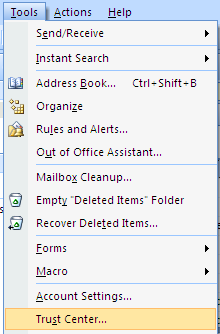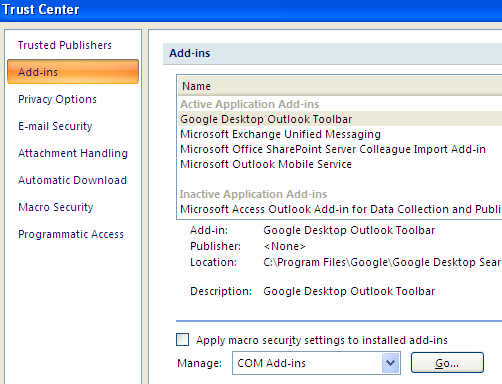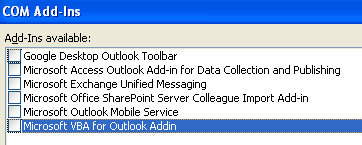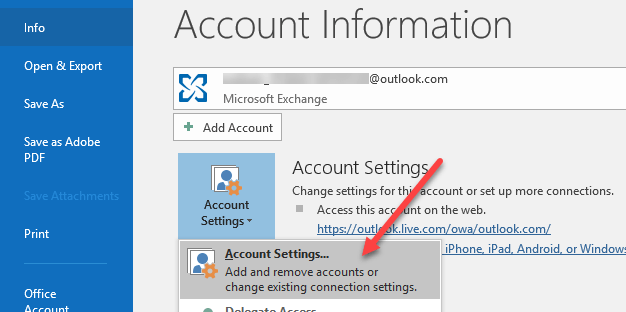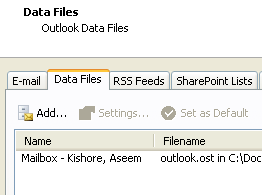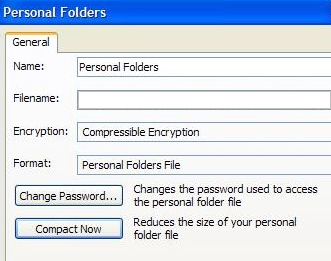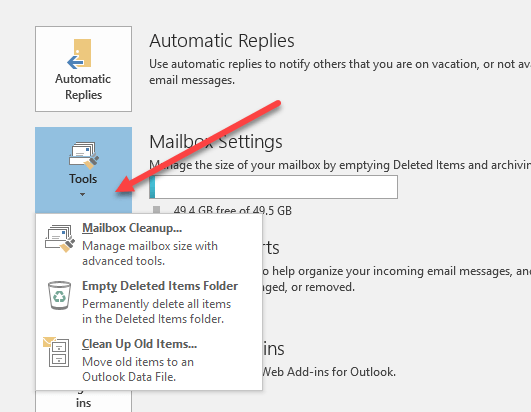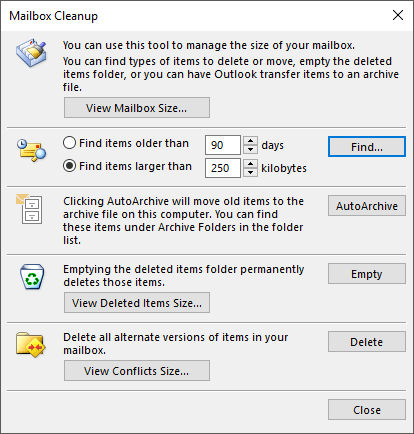মাইক্রোসফ্ট আউটলুক চলমান সুপার ধীর? এখনও আপনার জন্য দেখানো লোড ডেটসেট বার্তা আছে? মাইক্রোসফট তাদের নিকৃষ্ট বৈশিষ্ট্য একটি গুচ্ছ যোগ করে তাদের সফ্টওয়্যার ভাল করতে চেষ্টা করে যখন আমি এটা ভালোবাসি!
দুর্ভাগ্যবশত, একই সময়ে মাইক্রোসফ্ট প্রোডাক্ট সম্পর্কে ধারণা তৈরি এবং কথা বলার সময় সাধারণত কোনও সমস্যা হয় না, তাই আপনাকে কোন ধারণা নেই! আসলে উইন্ডোজ এবং অফিসের প্রতিটি নতুন সংস্করণই আপনার কম্পিউটারকে আরও বেশি ধীরগতির করে দিচ্ছে!
সুতরাং, যদি আপনি আপনার ইমেল চেক করে বা নতুন নিয়ম তৈরি করতে পারেন এবং হঠাৎ করে সবকিছু হ্রাস করে "লোডিং ডেটসেট"সহ একটি হল করা বা আপেলিংকে আটকে রাখা হচ্ছে, আপনি যদি কোনও কাজ করতে সক্ষম হবেন তবে আপনাকে Outlook এর বিরুদ্ধে কিছু কঠিন পদক্ষেপ নিতে হবে।
এখানে আপনি কয়েকটি উপায় যা দ্রুতগতিতে গতিপথ করতে পারেন এবং আশা করতে পারেন যে এই বিরক্তিকর বিলম্বগুলি এবং হ্যাঙ্গপ্সগুলি পরিহার করুন:
1। নিষ্ক্রিয় আউটলুক অ্যাড-ইনগুলি অক্ষম করুন
হ্যাঁ, তারা অর্থহীন, এক ছাড়াও হয়তো ডিফল্টভাবে সক্রিয় সমস্ত অ্যাড-অন নিষ্ক্রিয় করার জন্য, আপনাকে প্রশাসনিক মোডে Outlook (Outlook এর পুরোনো সংস্করণ) খুলতে হবে।
প্রথমে, C: এ যান। \ Programs \ Microsoft Office \ OfficeXX,ডানদিকের Outlook.exe প্রোগ্রামে ক্লিক করুন এবং "অ্যাডমিনিস্ট্রেটর হিসাবে চালান" নির্বাচন করুন।
তারপর, Outlook লোড একবার, যান উপরের মেনু থেকে সরঞ্জামগুলিএবং তারপর বিশ্বাস কেন্দ্র।
নতুন সংস্করণগুলির মধ্যে Outlook, আপনি ফাইলএবং তারপর বিকল্পএ ক্লিক করুন। আপনি Outlook Optionsডায়ালগের পাশে তালিকাবদ্ধ অ্যাড-ইনগুলিদেখতে পাবেন।
বাম হাতে মেনুতে অ্যাড-অন ক্লিক করুন এবং তারপর ডায়ালগের খুব নীচে যানবোতামটিতে ক্লিক করুন যেখানে এটি পরিচালনা করুনএবং ড্রপ ডাউন বক্স রয়েছে।
এখন আপনি অ্যাড-ইনগুলির একটি তালিকা পাবেন যা আপনি অচিহ্নিত করতে পারেন। উইন্ডোজ ইন্ডেক্সিং ব্যতীত সব অ্যাড-ইন অ-চেক করে আমি আপনাকে সুপারিশ করি।
এগিয়ে যান এবং ড্রপ- ডাউন বক্স, যা এক্সচেঞ্জ ক্লায়েন্ট এক্সটেনশনগুলি।
এই এক পরিবর্তন উল্লেখযোগ্যভাবে আমার আউটলুক ইনস্টলেশনের গতি বাড়িয়ে তোলে যদি এক্সচেঞ্জ অ্যাড-ইনস অক্ষম করবেন না। এটি ডেটসেট লোডিংয়ের ঘটনাগুলির সংখ্যা কমাতে সাহায্য করেছে।
2 আউটলুকের RSS ফিড অক্ষম করুন
আউটলুকের আরেকটি বিরক্তিকর ডিফল্ট বৈশিষ্ট্য হল যে সংখ্যক আরএসএস ফীড রয়েছে যা পূর্ব-কনফিগার করা যায় এবং সেগুলি সুসংগতির কারণে সম্পদ খায়। আউটলুক এই ফিডের আপডেটগুলির জন্য চেক করে রাখে এবং সেইজন্য ধীরে ধীরে অনেকগুলি কমিয়ে দেয়।
আউটলুকে সরঞ্জামগুলি, অ্যাকাউন্ট সেটিংস এ যান।এবং তারপর RSS ফিডগুলিএ ক্লিক করুন।
Outlook এর নতুন সংস্করণে, ফাইলএ ক্লিক করুন এবং তথ্যট্যাবএ অ্যাকাউন্ট সেটিংসএ ক্লিক করুন।
<5>
আপনি দেখতে পাচ্ছেন, আমি আমার RSS ফিডগুলি সরিয়ে দিয়েছি যাতে এই উদ্দেশ্যে কোন CPU শক্তি ব্যবহার করা হয় না!
3। আপনার Outlook.pst ব্যক্তিগত ফোল্ডার কম্প্যাক্ট
অন্য একটি জিনিস যা আপনি আউটলুক দ্রুত করতে পারেন আপনার ইমেল ফোল্ডারগুলিকে কম্প্যাক্ট করা যাতে তারা বড় না হয়
আউটলুকের পুরোনো ভার্সনে, ফাইলএ ক্লিক করুন এবং তারপরএবং <শক্তিশালী>ডেটা ফাইল ম্যানেজমেন্টOutlook এর নতুন সংস্করণগুলিতে, আপনি ফাইল, তারপর অ্যাকাউন্ট সেটিংসএ ক্লিক করুন।
ডেটা ফাইলগুলিট্যাবে ক্লিক করুন এবং তারপর যে ডাটা ফাইলটি কম্প্যাক করতে চান তার উপর ডবল ক্লিক করুন।
এখন এগিয়ে যান এবং ব্যক্তিগত ফোল্ডার ফাইলের সাইজ কমানোর জন্য কম্প্যাক্ট এখনবোতামে ক্লিক করুন। 4। মেলবক্স টুলগুলি চালনা করুন
আউটলুকের নতুন সংস্করণগুলি আপনার প্রধান পিএসটি ফাইলের সাইজটি সাফ করার জন্য এবং কমাতে কিছু চমৎকার বিল্ট-ইন টুল রয়েছে। ফাইলএ ক্লিক করুন এবং তারপর সরঞ্জামগুলিএ ক্লিক করুন।
আপনি দেখতে পাবেন এখানে তিনটি অপশন: মেইলবক্স সাফাই, মুছে ফেলা আইটেম ফোল্ডার খালি করুনএবং পুরানো আইটেমগুলি পরিষ্কার করুন। মেইলবক্স সাফ্পেপের বেশ কয়েকটি সরঞ্জাম রয়েছে যা আপনি ইমেল সংরক্ষণাগার ব্যবহার করতে পারেন, মুছে ফেলা আইটেম ফোল্ডার খালি করুন এবং আপনার আউটলুক ডেটা ফাইলের বৃহত্তম ইমেইল খুঁজে পেতে সহায়তা করার জন্য একটি বিকল্প।
অটোআর্কচারি ফাংশনটি সবচেয়ে গুরুত্বপূর্ণ কারণ এটি সমস্ত পুরানো ইমেলগুলিকে একটি পৃথক পিএসটি ফাইলে স্থানান্তরিত করবে, যা অনেকগুলি সহজে চালিত করবে যদি আপনার অনেক সংখ্যক ফোল্ডারে হাজার হাজার ইমেল থাকে, তবে বেশিরভাগ সিস্টেমে Outlook চালানো হবে।
5 ক্যাশেড এক্সচেঞ্জ মোড ব্যবহার করুন
যদি আপনার একটি অ্যাকাউন্ট থাকে যা মাইক্রোসফ্ট এক্সচেঞ্জের সাথে সংযুক্ত থাকে তবে আপনাকে অবশ্যই ক্যাশেড এক্সচেঞ্জ মোডসক্রিয় করা উচিত। আপনি ফাইল, তারপর অ্যাকাউন্ট সেটিংসএ ক্লিক করে ইমেলএ তালিকাভুক্ত অ্যাকাউন্টের পরিবর্তনবোতামে ক্লিক করে এটি করতে পারেন।ট্যাব।
এটি অতি সাম্প্রতিক মেল অফলাইনে রাখবে, তাই আপনি যখন ঐ সাম্প্রতিক ইমেলগুলি অ্যাক্সেস করবেন তখন সবকিছু দ্রুত লোড হবে। আপনি সময় ফ্রেম সমন্বয় দ্বারা যদি আপনি আরও ইমেলগুলি ডাউনলোড করতে পারেন।
যে সব পদ্ধতি আমি এতদূর চিন্তা করতে পারে! যদি আপনি অন্য যে কোনও পদ্ধতি সম্পর্কে জানেন যা সুপার স্লো আউটলুককে দ্রুত গতিতে সাহায্য করবে, তাহলে একটি মন্তব্য করুন এবং আমাদের জানান! এছাড়াও, যদি আপনি আউটলুক শুরু সমস্যা করে থাকেন তবে আমার অন্য পোস্টটি দেখুন। উপভোগ করুন!?